版本介绍
典藏怀旧端游征服【海盗来袭】版WIN一键端+PC客户端+GM命令+架设教程
教程介绍
大家好,这节课教大家架设:征服 之海盗来袭版本 WIN 搭建教程
测试系统:windows server 2016
拿到新电脑,我们首先分配一个D盘出来。
解压服务端到D盘根目录:
保持路径为:
D:\zf
一定保持这样的路径地址。
之后我们进入环境文件夹安装常用环境
1.安装常用运行库合集
2.安装N++
全部安装完成,我们进入服务端修改配置信息。
修改服务端文件IP 替换“106.55.254.14”
D:\zf\配置文件.ini
改为我们自己服务器的IP地址:192.168.2.166 你们改为你们自己的IP。
下面就可以启动游戏了
1.启动数据库
2.启动游戏引擎
下面我们来解压客户端进入游戏。客户端可以解压到任意目录下。
客户端修改 替换“124.223.104.246”
解压好之后找到 \征服-海盗来袭客户端\csv3config.ini 修改IP地址
注意:之前如果未打开过客户端游戏的需要先安装过FLASH绿色版,我们去安装下。因为我们是服务器
WIN2019系统,而且是新系统,所以会提示未安装NET3.5,我们去安装下,一般WIN11或家庭电脑系统是会自动装好的
无需此步骤。如果你也有类似提示,可以根据我操作来安装,或者百度搜索:你的系统名称+如何安装NET3.5会有大量
教程的。
好了,我们先去注册账号。
1.启动游戏引擎内注册账号,账号必须是纯数字,权限填0或者2和4 建立时,角色名也别用中文,会刚那样报错。
2.客户端目录找到 征服登录器.exe 双击运行即可进入游戏
3.如果客户端报错,要安装FLASH绿色版
权限设置的0、2、4代表无GM权限、部分GM权限、全GM权限。因为刚这个账号我们建立的时候,使用的是4权限,所以我们直接使用这个账号来测试。
这个工具可能有一些问题,或者我输入的属性参数不对,这个大家可以之后测试下,我们下面来操作GM命令。输入对应物品ID,就可以刷出对应物品。
基本上就是这样了,剩下的如果部分数据想修改可以多去查看下数据库,数据库管理使用方法,安装数据库管理工具:
这里输入服务器IP 然后是账号:root 密码也是:root 没有开启外网权限,所以我们第一次使用只能使用IP:127.0.0.1
之后可以在管理开启外网管理权限,但是不建议开启,影响安全,否则需要去修改数据库密码,密码修改后服务端也需要修改。这个这里就不演示了。
这个里面是物品ID及属性等。地图、NPC信息 基本就是这些了。其他的自己多打开研究就行了
好了。这节课就到这里了。下节课再见!
版本截图
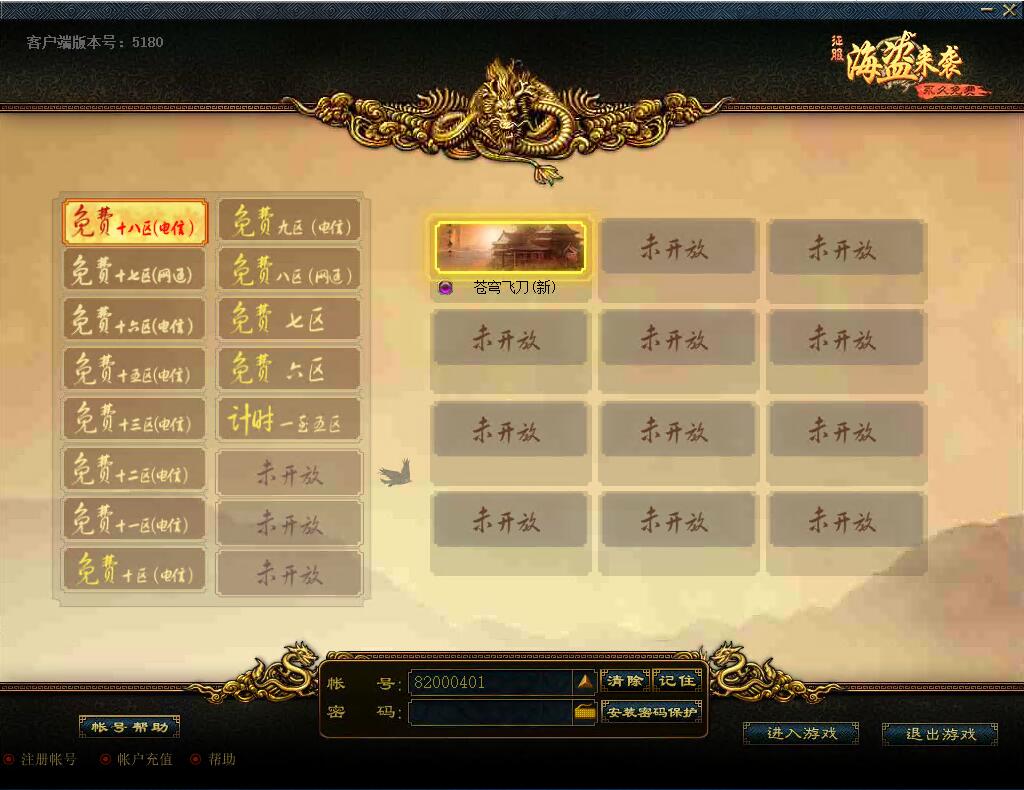




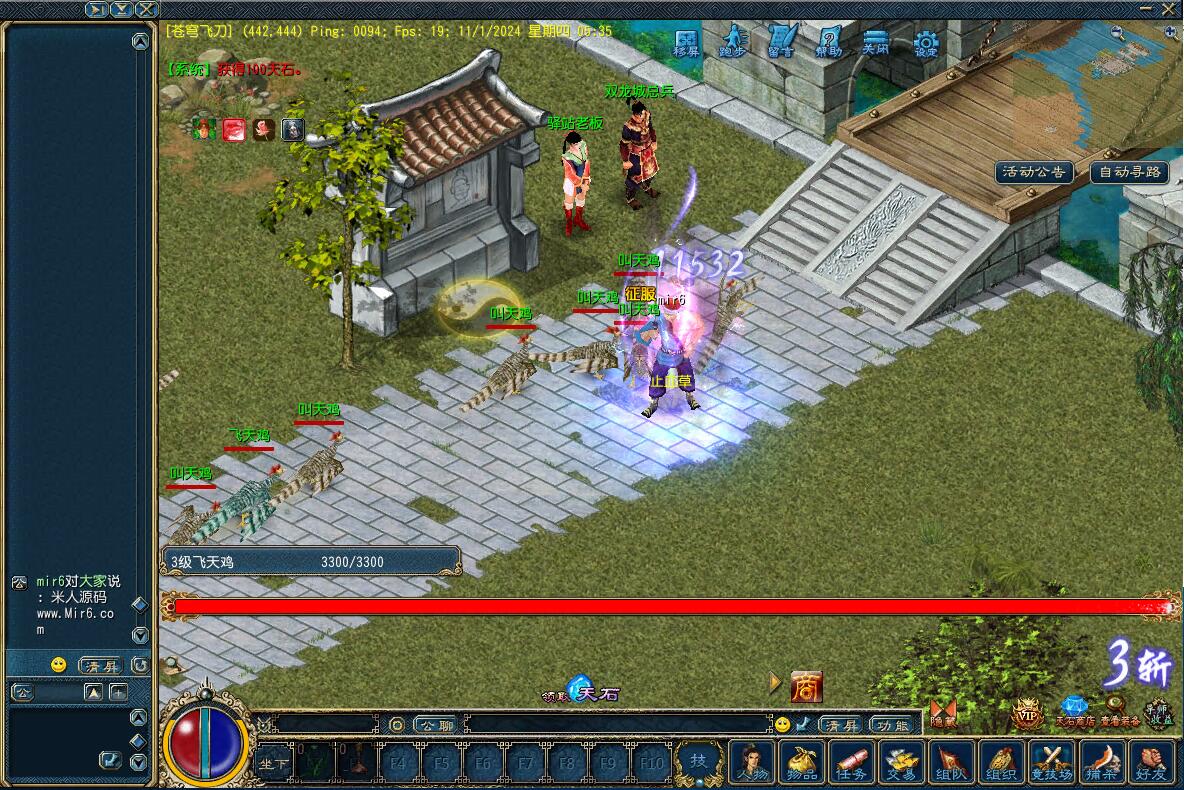
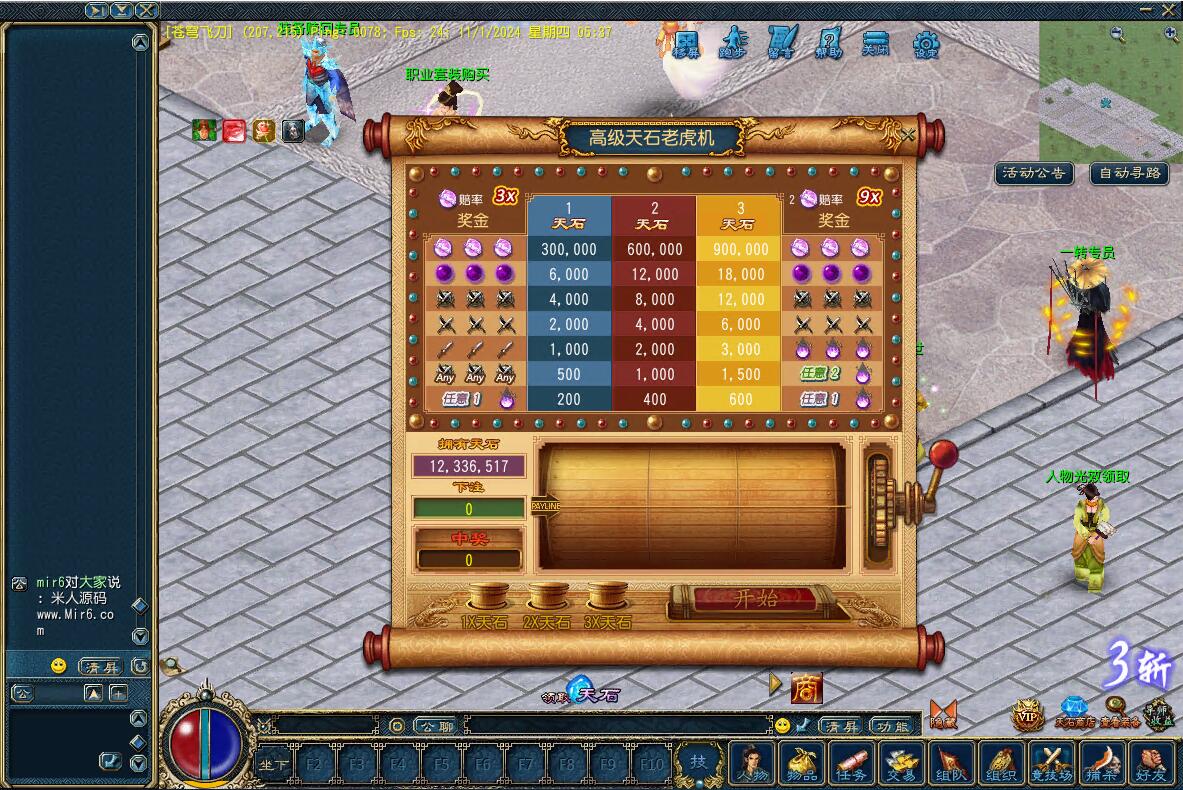
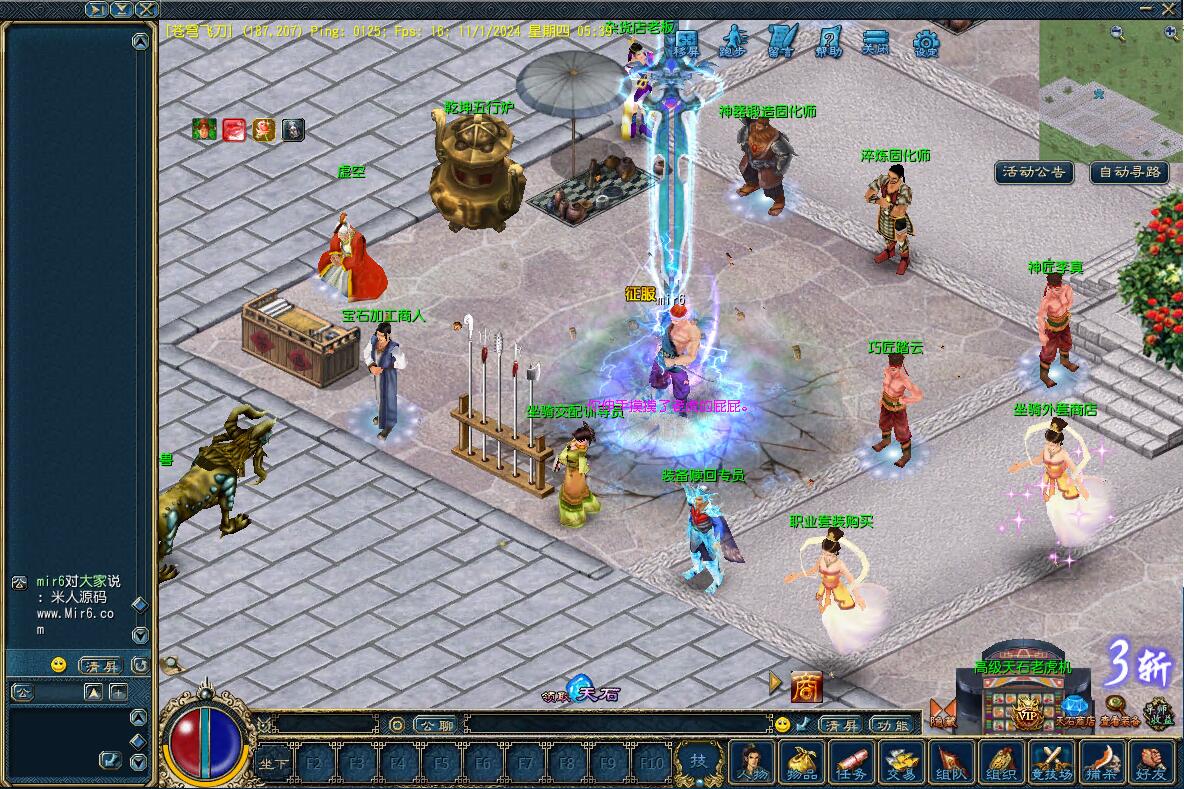


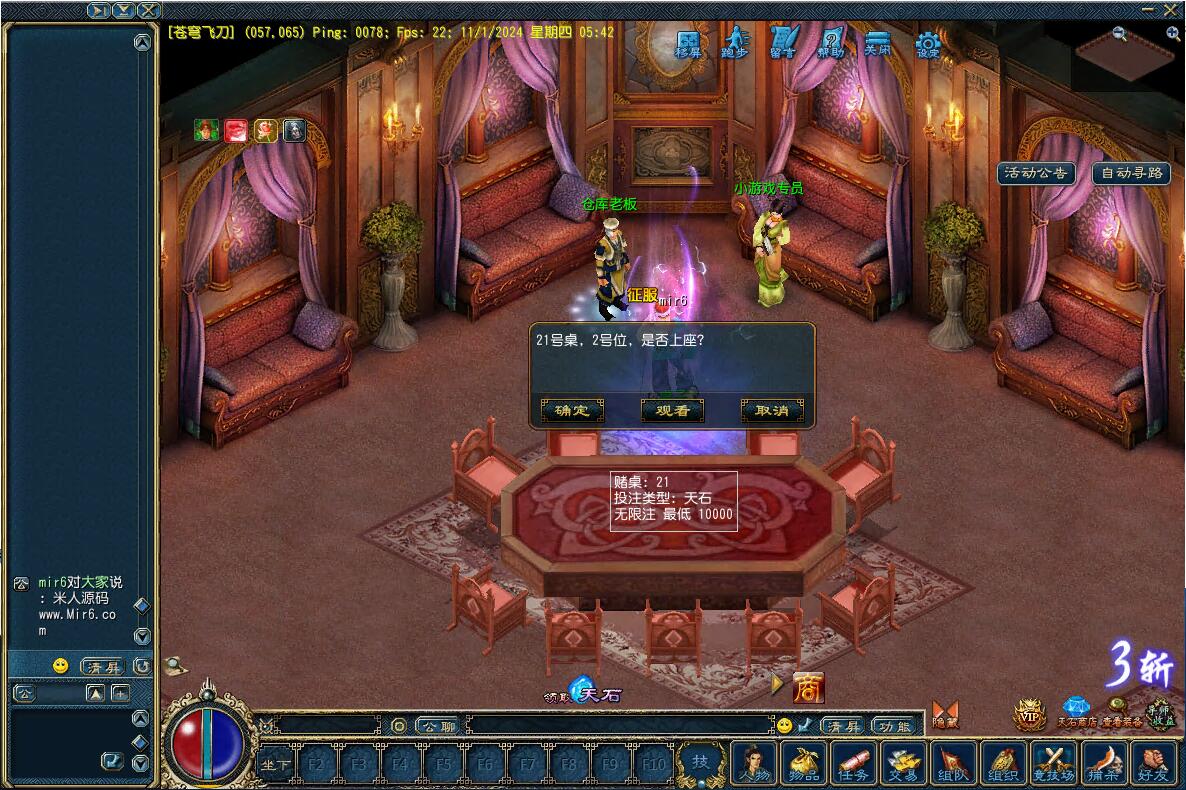



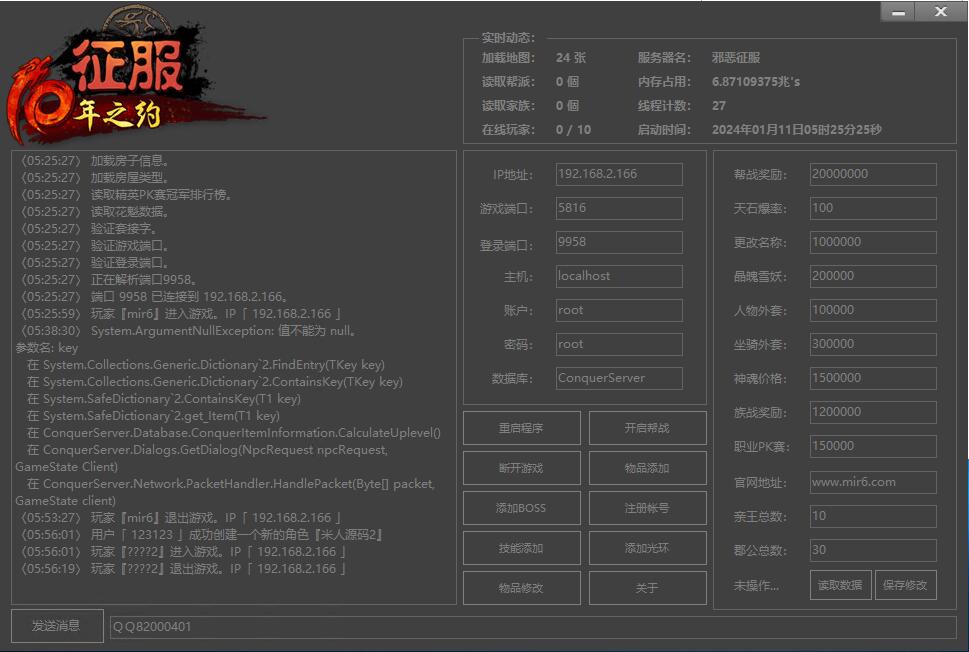
下载资源仅供学习版权归原创者所有!商业用途与本站无关!资源自行测试不做任何保证
架设系统:代表为服务端(面向后台)程序所需要架设的系统环境,其中VMware均为一键架设端,指服务端在VM虚拟机系统内。
游戏平台:代表为客户端(面向用户)程序所需要运营的系统环境,其中多端互通是指客户端支持跨平台游戏,可以在PC电脑和手机之间或WEB网页之间同时跨平台游戏。
架设难度:代表为服务端(面向后台)程序所需要怎样的架设方式,一键安装泛指可以快速一键架设好,手工架设需要你手工配置系统环境架设,源码编译指在手工架设之前还需要把程序源码编译为可执行程序。
手工架设:游戏服务端需要手工安装配置系统所需环境和数据库等,可以开服(外网联网),适合老手,推荐大家都使用手工架设!架设更有乐趣!
源码编译:源码编译的服务端和手工架设一样,但比手工架设更为麻烦,需要事先把源码编译为可执行程序,在进行手工架设。
1.单机玩耍:所有一键端、手工端、源码编译都可以支持单机,如果是手机游戏,只需要依靠VM虚拟机+安装安卓模拟器即可。把服务端运行在VM虚拟机内(如果是Win服务端,也可以直接在自己电脑系统上运行服务端),客户端在安卓模拟器运行即可。各种VM一键端基本都是用这种方式进行玩耍的!
2.局网玩耍:局网是指在你路由器所在网络环境之下,简单解释就是手机连接WIFI后的家庭网络环境内。局网架设和外网架设方式是一致的,都需要对服务端及客户端进行网络IP地址和防火墙等进行配置,但无需进行端口映射。
3.外网玩耍:俗称开服,服务端架设在机房的服务器上,服务器拥有固定IP地址,在其他电脑或手机上安装客户端即可进行玩耍,且架设方式与局网架设方式一模一样。如果想在家里电脑架设外网需要确认你自己的宽带网络环境,1是所有家庭用户宽带都没有固定IP地址,这会导致每次IP变化后需要你重新配置IP地址或使用动态DNS。2是需要确认是否有分配公网IP地址,如果你有公网IP地址只需要在路由器进行端口映射即可架设外网,如果你没有公网IP地址,需电话联系运营商分配公网IP地址,如果运营商不愿意分配公网IP地址那么你就只有使用内网穿透的方式在家里架设外网了。
1、安装系统运行库组件:微软VC++常用运行库合集安装包,本站的常用工具内就可以进行下载。
2、设置客户端EXE的兼容性,一般系统只需右键EXE程序,点击属性,在点兼容性,勾选以兼容模式运行这个程序,然后就可以试试选择兼容 WIN7 之类或更低的系统进行运行。
3、安装软件要求所必备的JAVA JDK环境,本站的常用工具内就可以进行下载。
2.若您需要商业运营或用于其他商业活动,请您购买正版授权并合法使用。
3.如果本站有侵犯、不妥之处的资源,请在网站最下方联系我们。将会第一时间解决!
4.本站所有内容均由互联网收集整理、网友上传,仅供大家参考、学习,不存在任何商业目的与商业用途。
5.本站提供的所有资源仅供参考学习使用,版权归原著所有,禁止下载本站资源参与商业和非法行为,请在24小时之内自行删除!








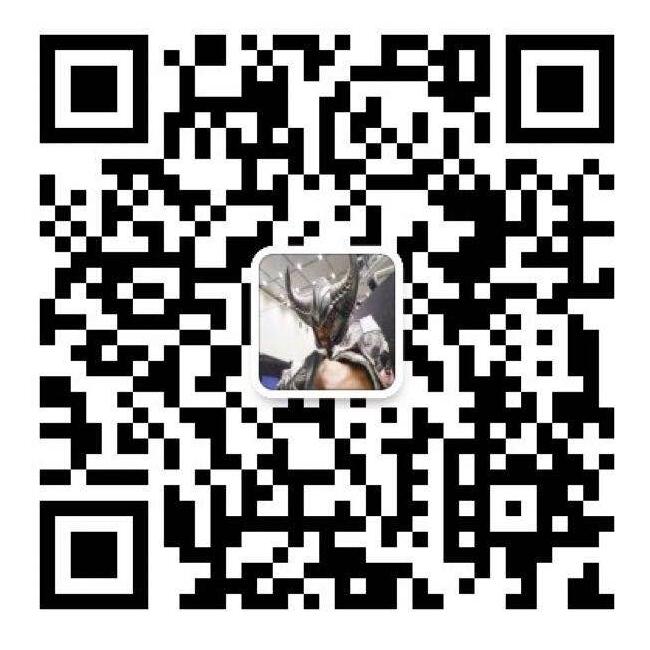
评论0